インストールモードは、新しい、実行を推奨されているモードです。このモードでは、.bin ファイルがより小さな .pkg ファイルに分割されます。これらのファイルは、互いに独立した状態でメモリにロードされるため、起動が高速になり、メモリの使用効率が向上します。software.cisco.com からダウンロードされた .bin ファイルには、必要なすべての .pkg
ファイルが含まれています。

(注)
|
.bin ファイルは .zip ファイルのようなものと考えてください。.bin ファイルを展開して .pkg ファイルを取得できます。必要な .pkg ファイルを示すために使用される構成ファイルもあります。このプロセスは、インストールモードで起動するときに使用されます。
|
-
ブートステートメントを調べて、ロードする構成ファイル(通常は packages.conf)を決定します。
-
構成ファイルが開き、ロードする .pkg ファイルを選別するために使用されます。
-
.pkg ファイルがロードされ、Cisco IOS がブートプロセスを完了します。

(注)
|
この操作は自動的に行われます。このファイルを直接編集する必要はありません。とはいえ、リロードを実行する前に、.conf ファイルが指しているパッケージファイルを確認して、正しいファイルを指していることを確認できます。
|
Switch#more packages.conf
#! /usr/binos/bin/packages_conf.sh
<..snip..>
boot rp 0 0 rp_boot ie9k-rpboot.17.12.03.SPA.pkg
iso rp 0 0 rp_base ie9k-rpbase.17.12.03.SPA.pkg
iso rp 0 0 rp_daemons ie9k-rpbase.17.12.03.SPA.pkg
iso rp 0 0 rp_iosd ie9k-rpbase.17.12.03.SPA.pkg
iso rp 0 0 rp_security ie9k-rpbase.17.12.03.SPA.pkg
iso rp 0 0 rp_webui ie9k-webui.17.12.03.SPA.pkg
iso rp 0 0 srdriver ie9k-srdriver.17.12.03.SPA.pkg
iso fp 0 0 fp ie9k-rpbase.17.12.03.SPA.pkg
iso cc 0 0 cc ie9k-rpbase.17.12.03.SPA.pkg
iso cc 0 0 cc_srdriver ie9k-srdriver.17.12.03.SPA.pkg
#
# -start- superpackage .pkginfo
#
# pkginfo: Name: rp_super
# pkginfo: BuildTime: 2023-12-07_18.25
# pkginfo: ReleaseDate: Fri-08-Dec-23-02:07
# pkginfo: .BuildArch: arm64
# pkginfo: BootArchitecture: arm64
# pkginfo: .BootArch: arm64
# pkginfo: RouteProcessor: ie9k
# pkginfo: Platform: IE9K
# pkginfo: User: mcpre
# pkginfo: PackageName: universalk9
# pkginfo: Build: 17.12.03
# pkginfo: .SupportedBoards: ie9k
# pkginfo: .InstallModel:
# pkginfo: .PackageRole: rp_super
# pkginfo: .RestartRole: rp_super
# pkginfo: .UnifiedPlatformList: condor,sonic,clarke_lite,clarke_adv
# pkginfo: CardTypes:
# pkginfo: .CardTypes:
# pkginfo: .BuildPath: /nobackup/mcpre/s2c-build-ws/binos/linkfarm/ie9k_universalk9-stage/img/rp_super_universalk9
# pkginfo: .Version: 17.12.03.0.1264.1702002330..IOSXE
# pkginfo: .InstallVersion: 1.0.0
# pkginfo: .InstallCapCommitSupport: yes
# pkginfo: .PKGUID: 11f3b996a6be59e1e4c1b5303df410901527196c
#
# -end- superpackage .pkginfo
インストールモードでアップグレードを実行する場合、プロセスは常に同じです。
-
新しい .bin ファイルをスイッチにコピーします。
-
.pkg ファイルを .bin ファイルから抽出します。
-
.conf ファイルを更新し、デバイスを新しいバージョンにリロードします。
ほとんどの場合、これらの手順はすべて 1 つのコマンドで実行できます。

(注)
|
デフォルトでは、すべての IE-9300 シリーズ スイッチはインストールモードで出荷されます。
|
スイッチが現在動作しているモードを確認するには、show version コマンドを使用します。
<../snip>
cisco IE-9320-22S2C4X (ARM64) processor with 587715K/3071K bytes of memory.
Processor board ID FDO2713JK6Z
4 Virtual Ethernet interfaces
48 Gigabit Ethernet interfaces
8 Ten Gigabit Ethernet interfaces
2048K bytes of non-volatile configuration memory.
4013980K bytes of physical memory.
523264K bytes of Crash Files at crashinfo:.
523264K bytes of Crash Files at crashinfo-2:.
2650112K bytes of Flash at flash:.
2650112K bytes of Flash at flash-2:.
3883008K bytes of SD Flash at sdflash:.
3883008K bytes of SD Flash at sdflash-2:.
Base Ethernet MAC Address : 90:eb:50:31:2c:00
Motherboard Assembly Number : 73-102471-08
Motherboard Serial Number : FDO271204UJ
Model Revision Number : 08
Motherboard Revision Number : 02
Model Number : IE-9320-22S2C4X
System Serial Number : FDO2713JK6Z
Switch Ports Model SW Version SW Image Mode
------ ----- ----- ---------- ---------- ----
* 1 29 IE-9320-22S2C4X 17.12.01 IE9K_IOSXE INSTALL
2 29 IE-9320-22S2C4X 17.12.01 IE9K_IOSXE INSTALL

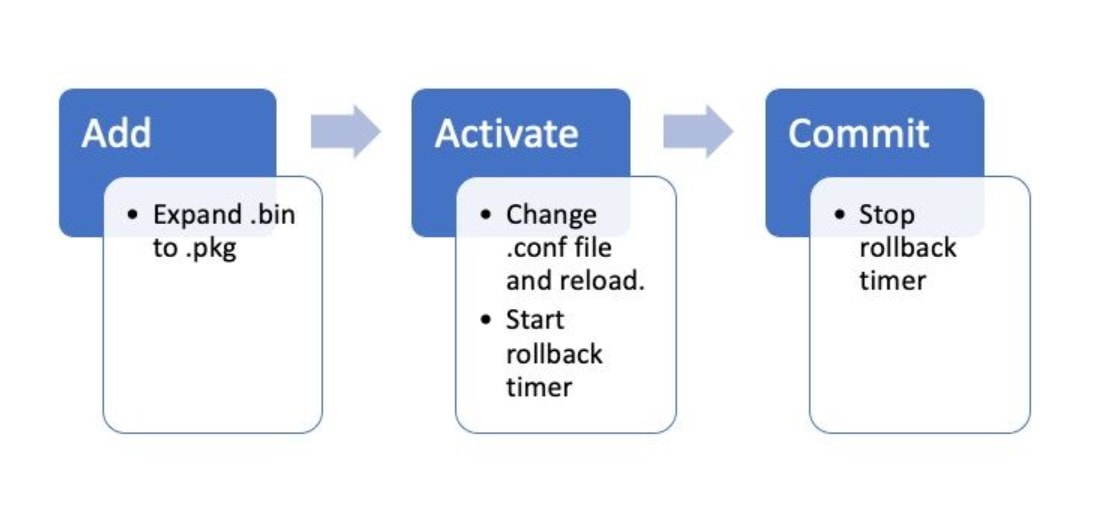


 フィードバック
フィードバック